5 начина за издвајање слика из ПДФ датотеке
Мисцелланеа / / November 28, 2021
Како извући слике из ПДФ датотеке: Неке ПДФ датотеке садрже много слика и открили сте да вам ове слике из ПДФ датотеке могу бити од помоћи. Али, питање је како можете издвојити слике из ПДФ датотека. За издвајање слика постоји више начина као што су софтвер, алати, веб локације на мрежи итд. У овом чланку ћемо разговарати о пет различитих метода које вам могу помоћи у издвајању слика из ПДФ датотеке.
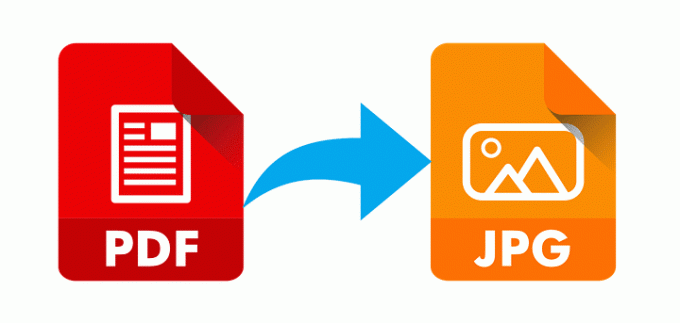
Свака метода има своје предности, неке се плаћају, а неке су бесплатне. Ове методе ће вам помоћи у различитим случајевима, на пример, ако желите да сачувате екстраховане слике на диску или желите да сачувате у другом формату слике. Ове методе могу бити од помоћи у сваком погледу, па почнимо.
Садржај
- 5 начина за издвајање слика из ПДФ датотеке
- Метод 1: Извуците слике из ПДФ-а помоћу Адобе Ацробат Про
- Метод 2: Користите алатку за исецање прозора да бисте издвојили слике из ПДФ датотеке
- Метод 3: Користите ПДФ веб апликације за издвајање слика из ПДФ датотеке
- Метод 4: Извуците слике из ПДФ датотеке користећи Адобе Пхотосхоп
- Метод 5: Извуците слике из ПДФ датотеке помоћу алата треће стране
5 начина за издвајање слика из ПДФ датотеке
Обавезно креирајте тачку враћања за случај да нешто крене наопако.
Метод 1: Извуците слике из ПДФ-а помоћу Адобе Ацробат Про
Адобе Ацробат Про је савршен алат за све операције везане за ПДФ. Веома је лако радити са овим алатом, али морате платити за овај алат јер није бесплатан алат. Можете користити његову бесплатну пробну верзију да бисте користили његове функције неко време, али након тога морате да купите претплату.
Свој ПДФ можете лако извести у било који формат користећи овај алат. Само отворите ову апликацију и на траци са алаткама изаберите опцију “АЛАТИ”. Сада кликните на „Извези ПДФ” опцију и идите до ПДФ датотеке за коју треба да издвојите слике.

Сада ће вам дати опције да изаберете у ком формату желите да извезете своју ПДФ датотеку, обавезно изаберите „Слике“. Сада са дна кликните на „Извези све слике” и извући ће све слике из ПДФ датотеке. Такође можете одабрати формат слика.

На крају, кликните на Извоз дугме на дну и идите до локације на којој желите сачувајте све извучене слике.
Метод 2: Користите алатку за исецање прозора да бисте издвојили слике из ПДФ датотеке
Виндовс Сниппинг Тоол је алатка коју је направио Мицрософт као услужни програм за снимање екрана укључен у Виндовс Виста и новије оперативне системе. Можете да направите снимке екрана отвореног прозора или било ког објекта на екрану, а затим да коментаришете, сачувате или делите слику. Овај алат може бити веома користан за издвајање слика из ПДФ датотеке. Тако да можете лако да направите снимке екрана слика из ПДФ датотеке користећи овај алат, а затим сачувате слике.
1. Притисните Виндовс тастер + С да отворите Виндовс претрагу, а затим откуцајте „Сниппинг Тоол“.
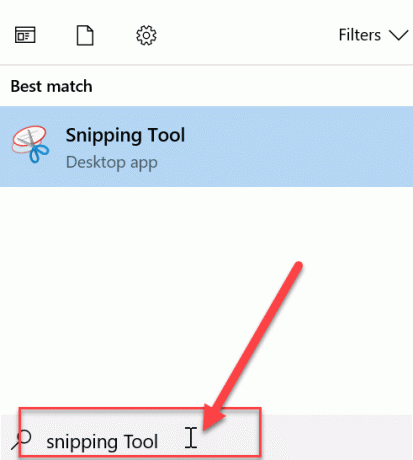
2. Изаберите режим користећи жељену опцију и направите снимак екрана слика под ПДФ датотеком.

3.Коначно, сачувај слику у фасцикли из међуспремника.

Метод 3: Користите ПДФ веб апликације за издвајање слика из ПДФ датотеке
Постоје неке бесплатне ПДФ веб апликације које можете користити ако желите да извучете много слика из ПДФ датотека.
ПДФАИД
Идите на стрдфаид.цом затим изаберите опцију “Ектрацт Имагес” и изаберите „Изаберите ПДФ датотеку”. Сада изаберите формат слике који вам је потребан за екстраховане слике. Када све завршите, коначно кликните на „Ектрацт Имагес”.
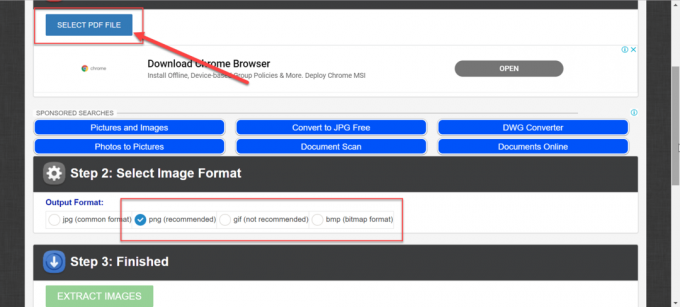
ПДФцанди
Иди на пдфцанди.цом затим изаберите „Издвоји слике“, а затим додајте пдф датотеке или помоћу рачунара или их можете додати помоћу Гоогле диска или Дропбок-а. Када изаберете ПДФ датотеку, она ће издвојити све слике из ПДФ датотеке и можете их преузети у зип датотеци. Овде нећете добити опцију да изаберете формат екстрахованих слика, али можете лако да сачувате слике на рачунару.
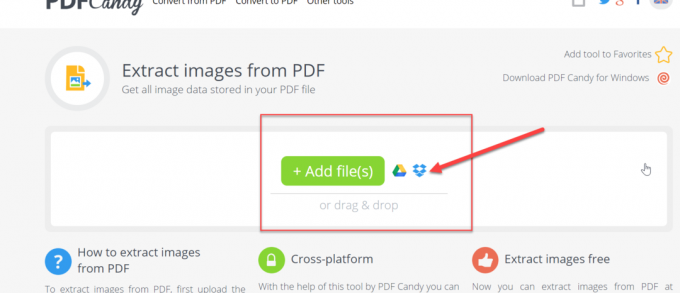
ПДФду
Иди на пдфду.цом тада ћете видети све кораке за издвајање слика из ПДФ датотеке. Такође можете одабрати формат екстрахованих слика.
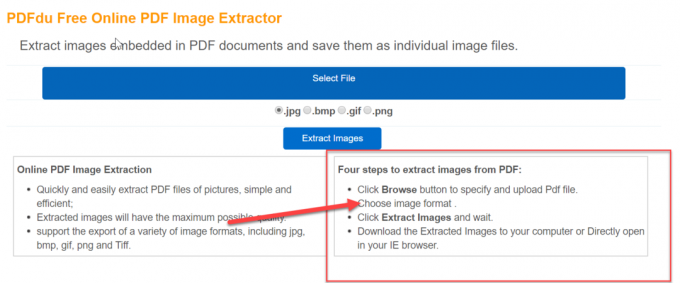
Метод 4: Извуците слике из ПДФ датотеке користећи Адобе Пхотосхоп
Адобе Пхотосхоп се такође може користити за издвајање слика из ПДФ датотеке. Само следите ове кораке да бисте издвојили слике:
1.Отворите Адобе Пхотосхоп, а затим отворите ПДФ датотеку из које желите да издвојите слике.
2. Даље, из дијалога Импорт ПДФ изаберите Слике опцију, а затим кликните на ОК.
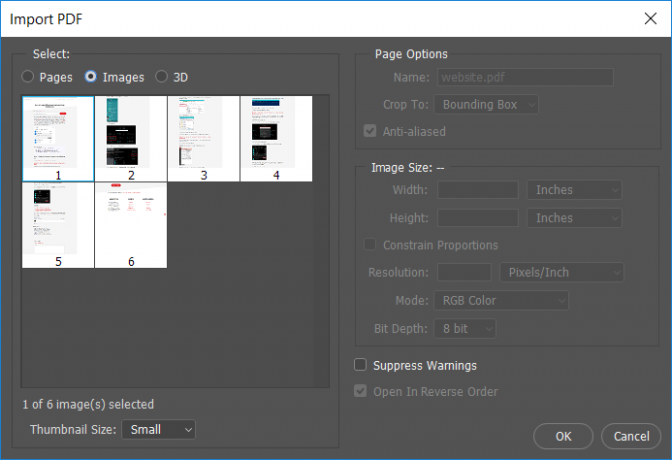
3. Сада изаберите слике из ПДФ-а које желите да отворите у Пхотосхопу. Уз помоћ тастера СХИФТ можете отворити све слике у Пхотосхопу.
4. Сада откуцајте жељено име за сваку слику и сачувајте је помоћу пречице Цтрл + С. Такође можете да сачувате слике у жељеном формату и такође можете да урадите било какве промене на слици пре него што их сачувате.
Метод 5: Извуците слике из ПДФ датотеке помоћу алата треће стране
ПДФСхапер
ПДФСхапер је софтвер који можете да инсталирате за обављање различитих функција у вашем ПДФ-у. Има и бесплатну и плаћену верзију. Функција издвајања слика доступна је у бесплатној верзији, тако да ће бесплатна верзија радити за вас.
Ово има веома једноставан интерфејс, само додате датотеку и она ће извући све слике. Такође можете одабрати формат слике са опцијом која је присутна у софтверу.
ПкПдфЦонвертер
ПкПдфЦонвертер је бесплатни софтвер који можете преузети за рад у вези са ПДФ-ом. Садржи различите опције осим издвајања слике из ПДФ-а, као што је конверзија ПДФ-а у реч итд.
Само преузмете зип датотеку (8мб) и само је покрените. Ово ће инсталирати ову апликацију на ваш рачунар. Сада покрените апликацију и додајте датотеку да бисте издвојили слике из ПДФ датотека.
Препоручено:
- Деинсталирајте Интернет Екплорер из Виндовс 10
- Савет за Виндовс 10: Како блокирати приступ Интернету
- Како променити корисничко име налога на Виндовс 10
- Како прилагодити чувар екрана у оперативном систему Виндовс 10
Надам се да су горе наведени кораци били од помоћи и да сада можете лако Извуците слике из ПДФ датотеке, али ако и даље имате питања у вези са овим водичем, слободно их поставите у одељку за коментаре.



![Грешка у вези са оштећењем базе података Виндовс Упдате [РЕШЕНО]](/f/e881d34389c6156c36564587db248fc2.png?width=288&height=384)